Reparar Archivos JPG en Windows
Consulta los métodos para reparar archivos JPG corruptos y los consejos para prevenir la corrupción de fotos.
El formato de archivo JPG es uno de los formatos de imagen más conocidos en la mayoría de las plataformas. Al consumirse en una cantidad tan grande, las posibilidades de que se corrompa son mayores de lo habitual. El proceso para reparar el JPG es bastante sencillo; sin embargo, requiere algo de tu tiempo para que funcione correctamente. En lugar de volver a hacerlo, puedes considerar la posibilidad de reparar tus archivos JPG en Windows.
Independientemente de la causa de la corrupción, puedes reparar los archivos JPG rápidamente sin agobios. Este artículo está diseñado para proporcionarte las soluciones para reparar el JPG. Revisa los detalles para entender más sobre el tema.
Tabla de Contenidos
Parte 1: ¿Qué son los Archivos JPG?
La imagen JPG está reconocida como Joint Photographic Experts Group en formatos de imagen. Al ser un formato rasterizado con pérdidas, recibe el nombre del equipo que lo creó. JPG ha causado una gran impresión al ser utilizado constantemente en varias plataformas. Se puede encontrar en todas las plataformas en línea que se utilizan a través de simples fotos y grandes anuncios publicitarios.
La calidad de compresión de los archivos JPG los hace únicos en el mercado. Mientras tanto, la disminución del tamaño del archivo JPG y el aumento de la pixelación lo convierten en una opción preferible. Las imágenes serán más nítidas y efectivas en tamaños pequeños. Además, los archivos JPG admiten colores de hasta 24 bits y utilizan funciones de compresión con pérdidas. Con esta idea, la originalidad de la calidad de la imagen permanece intacta.
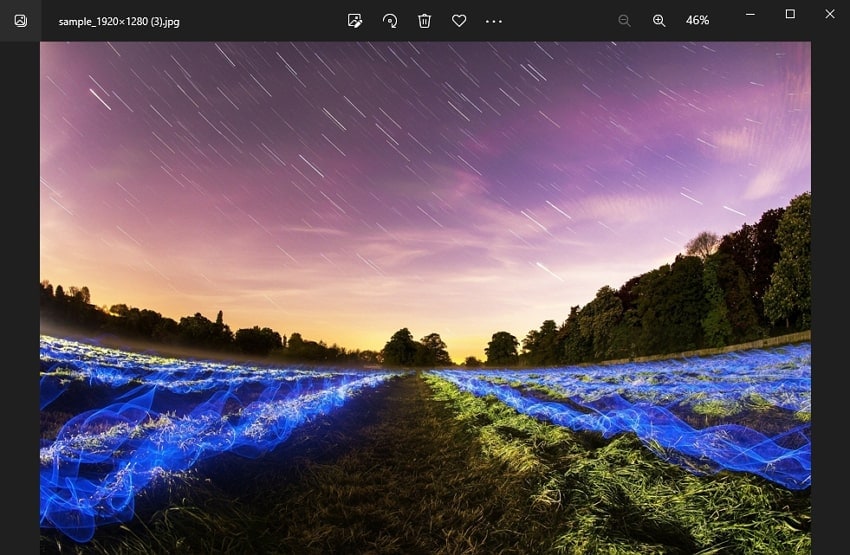
El ámbito es bastante amplio y diverso para comprender la utilidad práctica de los archivos JPG. Los archivos JPG se encuentran en las imágenes fotográficas y en los sitios web. Cuando las imágenes fotográficas están en el formato RAW, el tamaño es enorme. Por otro lado, la optimización del sitio web requiere una imagen con tamaños más pequeños. Seguirás encontrando archivos JPG en ambos canales, proporcionando resultados de alta calidad.
Ventajas y Desventajas de Considerar los Archivos JPG
A continuación, hablaremos de algunos pros y contras del uso de archivos JPG. Aunque el formato de imagen preferido se utiliza de forma colateral, hay que tener en cuenta algunas cosas. Los archivos JPG son el formato más compatible del mercado. La compresión con pérdidas facilita la transferencia con resultados de calidad. Los fotógrafos también lo prefieren por la facilidad que ofrece en el post-procesamiento.
Sin embargo, los archivos JPG tienen algunos problemas de utilidad. Aunque conservan la calidad de la imagen durante la compresión, el modelo puede funcionar mal. Una fuerte compresión a través de las imágenes JPG se puede desviar, dañando la calidad. Esto da lugar a la pérdida de datos, que se reconoce como la posterización de la imagen. Tienes que entender y tener cuidado con el manejo de tus archivos JPG.
Parte 2: ¿Cómo Arreglar Imágenes JPG Corruptas?
A continuación, hablaremos de los métodos adoptados para arreglar los archivos JPG. Con la claridad de estas soluciones, sabrás más sobre la reparación de JPG corruptos.
Solución 1: Descargar desde una Fuente Adecuada
Un problema común relacionado con los archivos JPG corruptos es la descarga de los archivos desde una fuente equivocada. La fuente puede estar dañada o ser problemática. Por lo tanto, los archivos pueden ser principalmente corruptos desde la fuente de descarga. Siempre que descargues cualquier archivo, especialmente los JPG, comprueba el enlace. La fuente de descarga debe asegurar la legitimidad y autenticidad del archivo JPG.
Esta puede ser una de las formas más sencillas de reparar archivos JPG en tu computadora. Con un enlace adecuado a la imagen, obtendrás resultados de alta calidad al descargarla.
Solución 2: Cambiar el Nombre de los Archivos JPG
Otro enfoque que se puede adoptar en este sentido es cambiar el nombre del archivo. Normalmente, los archivos JPG no se corrompen hasta ese punto. Por lo tanto, cambiar el nombre del archivo te funcionará. No tendrás que recurrir a soluciones profundas y podrás simplemente abrir y utilizar los archivos en cualquier lugar. Sin embargo, el porcentaje de éxito de esta solución es una rareza. Para entender cómo puedes llevarlo a cabo, consulta los sencillos pasos:
Paso 1: Ve al Explorador de Archivos y encuentra el archivo JPG corrupto.
Paso 2: Haz clic con el botón derecho del ratón y selecciona "Renombrar" en el menú para cambiar el nombre del archivo correctamente.
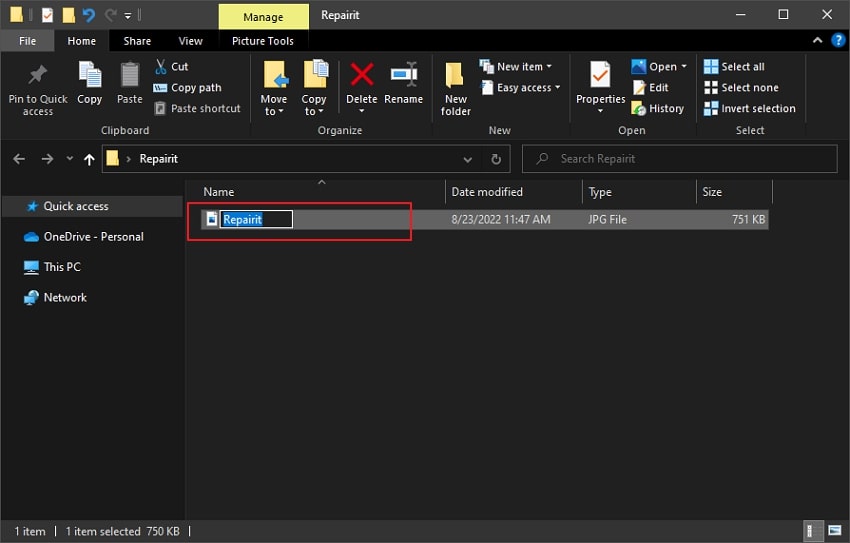
Solución 3: Abrirlos a Través de Paint
El archivo que está corrupto puede no estarlo necesariamente. Existe la posibilidad de que algún fallo esté causando las irregularidades en el archivo JPG. Para repararlo, puedes considerar abrirlo y guardarlo a través de Paint. Esto te da acceso exclusivo al archivo y te permite recuperarlo en la incertidumbre. Para ello, sigue los sencillos pasos que se describen a continuación:
Paso 1: Abre el archivo JPG dañado a través del Paint de tu computadora.
Para ello, accede a la aplicación Paint de tu computadora y pulsa la pestaña "Archivo". A continuación, selecciona la opción "Abrir" y explora tu archivo JPG corrupto.
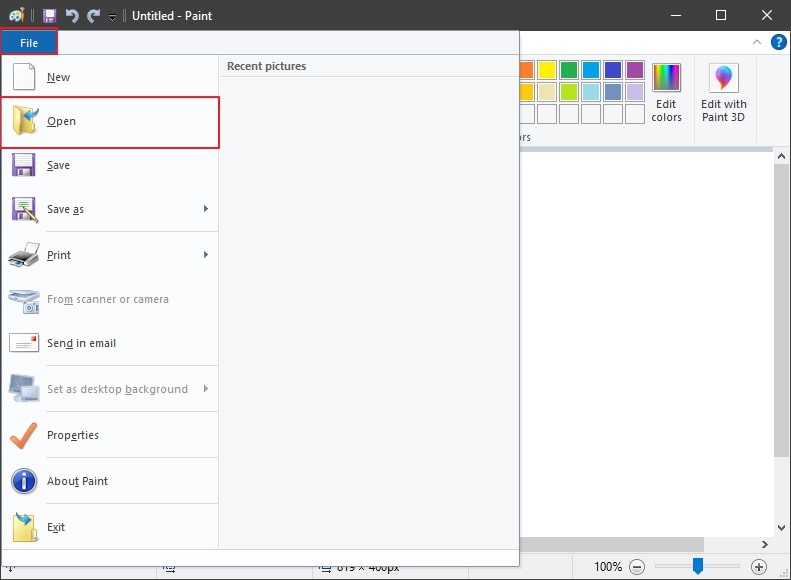
Paso 2: Debes acceder a la pestaña "Archivo" si se abre con éxito.
Selecciona la opción de "Guardar Como" de la lista y guarda el archivo JPG en una nueva ubicación como un nuevo archivo. Esto esencialmente creará un nuevo archivo JPG y lo sacará de las amenazas de los problemas de los archivos anteriores.
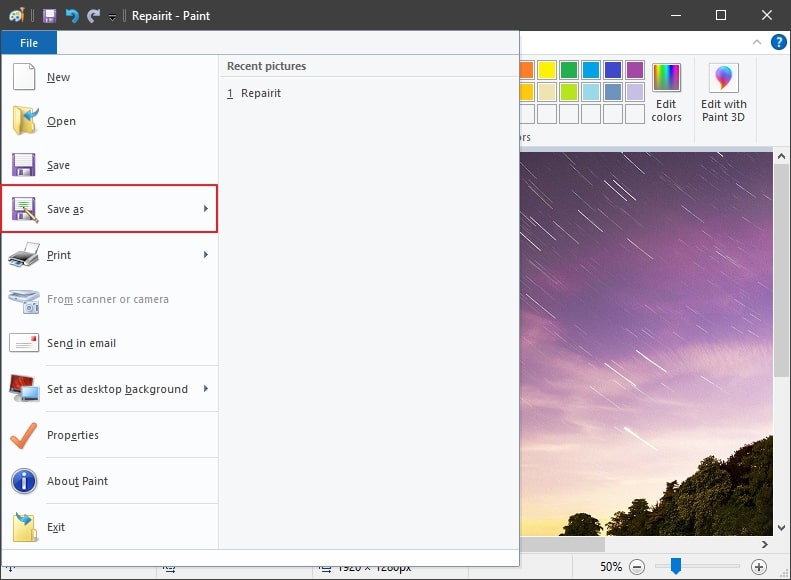
Solución 4: Intenta Ejecutar un Escaneo Profundo
Si sigues teniendo problemas con la gestión de tu archivo JPG, puedes intentar realizar un escaneo profundo. El uso del símbolo del sistema para este propósito puede ayudarte a reparar los archivos corruptos de JPG. Asegúrate de seguir los pasos que se describen a continuación:
Paso 1: Para este proceso es necesario abrir primero el Símbolo del Sistema.
Haz clic en el icono "Buscar" de la barra de tareas y escribe "Símbolo del Sistema". En el panel, haz clic en el botón "Ejecutar como Administrador".
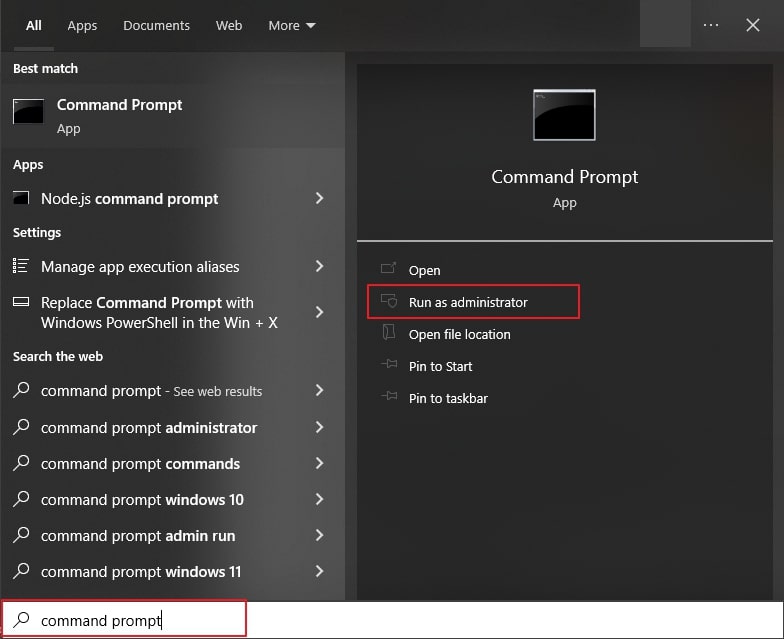
Paso 2: Mientras se abre el símbolo del sistema, escribe el comando "sfc/scannow" y pulsa "Enter".
El proceso abarca una exploración completa de la computadora en busca de problemas a través de ella. Incluso repara los problemas que se presentan. Una vez completado el escaneo, reinicia la computadora y revisa tus archivos JPG reparados.
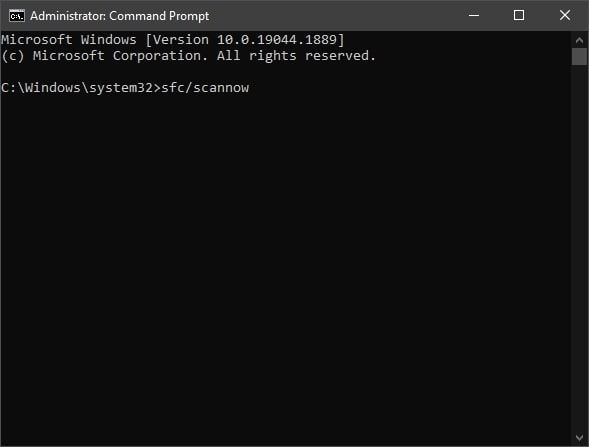
Solución 5: Convierte tu Imagen a Otro Formato de Archivo
La conversión de imágenes es otra salida que puedes probar para reparar archivos JPG. Se necesita un convertidor de imágenes adecuado para convertir tus archivos a la perfección. Wondershare UniConverter es una excelente opción para reparar archivos JPG en estas condiciones. Puedes convertir la imagen con el Convertidor de imágenes en alta calidad. Para conseguirlo, hay que seguir los sencillos pasos que se explican a continuación:
Paso 1: Abre Wondershare UniConverter en tu Windows después de instalarlo.
Procede al "Conversor de Imágenes" desde la página "Herramienta" de la herramienta.
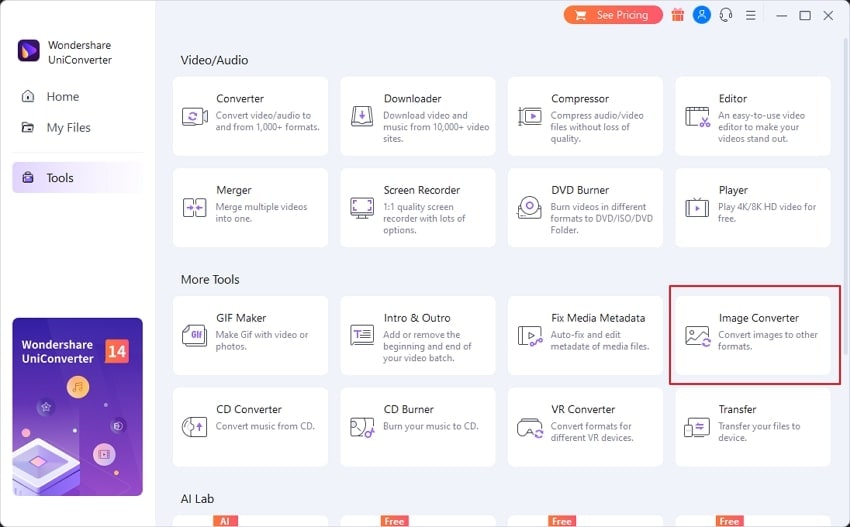
Paso 2: Cuando se abra la nueva ventana, haz clic en el icono + para importar la imagen JPG.
Añade las imágenes que deseas convertir en la plataforma.
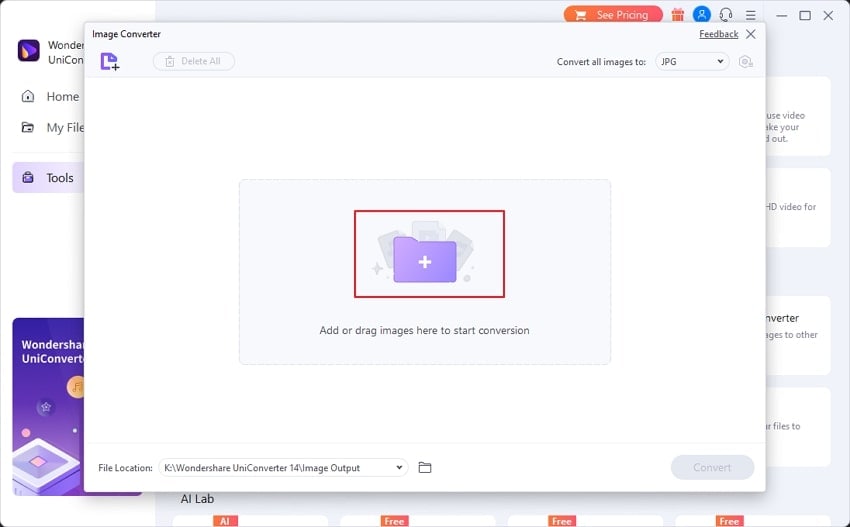
Paso 3: Si deseas cambiar los parámetros o editarlos previamente, puedes utilizar las opciones disponibles.
Dirígete a cualquier imagen y haz clic en los iconos que aparecen al pasar el ratón. A continuación, establece el formato de archivo a través de la opción de la pestaña "Convertir todas las imágenes a:". Después, haz clic en "Convertir" una vez que hayas terminado de trabajar en tus imágenes.
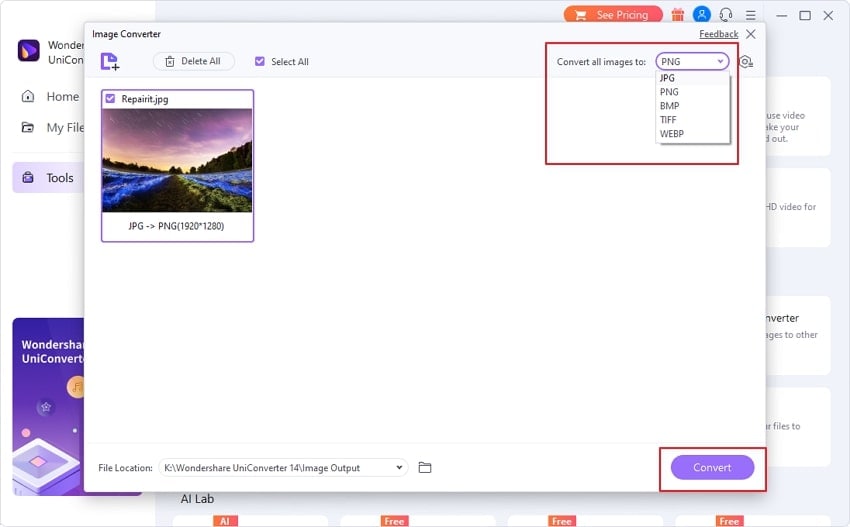
Solución 6: Repara Tu Archivo JPG con Repairit
Si ninguno de los métodos anteriores te funciona, necesitas un buen reparador de JPG. Wondershare Repairit cuenta con una exclusiva herramienta de reparación de fotos que proporciona resultados perfectos. Mientras recupera los archivos en alta calidad, hace que la reparación sea esencialmente fácil. Por eso está entre las herramientas preferidas del mercado para reparar JPG. Además, la herramienta ofrece múltiples modos de reparación para su facilidad. Para utilizar la herramienta de forma ideal, veamos los pasos para reparar un archivo de imagen:

-
Repara fotos dañadas con todos los niveles de corrupción, como fotos granuladas, fotos oscuras, fotos pixeladas, fotos descoloridas, etc.
-
Repara imágenes de diversos formatos, como JPG, JPEG, PNG, CR3, CR2, NEF, NRW, etc.
-
Repara las fotos críticamente dañadas o corruptas disponibles en tarjetas SD, teléfonos, cámaras, unidades flash USB y más, así como las partes de fotos incompletas.
-
Compatible con Windows PC, Mac OS, y soporta la transferencia/compartimiento de PC a móvil.
Paso 1: Accede a la Herramienta de Reparación de Fotos.
Abre Wondershare Repairit en tu computadora. Procede a la sección "Reparación de Fotos".

Paso 2: Importación de Archivos JPG Corruptos.
Haz clic en el icono "+" para añadir los archivos JPG corruptos. Al añadir los archivos, haz clic en "Reparar" para proceder.

Paso 3: Guardar el Archivo JPG Corregido.
La herramienta repara automáticamente el archivo por ti y te proporciona el resultado. Sin embargo, antes de guardar, puedes previsualizar las imágenes adecuadamente. Si estás satisfecho, haz clic en el botón "Guardar" para guardar el archivo JPG correspondiente.

Solución 7: Adoptar la Solución de Reparación en Línea para la Facilidad
¿Te parece pesado descargar y utilizar una herramienta en tu computadora para reparar JPG dañado? Una solución en línea para reparar archivos JPG puede ser una posible alternativa. Wondershare Repairit en Línea ofrece servicios similares a los de la herramienta de escritorio. Puedes utilizar esta plataforma en línea para arreglar los archivos para que tus operaciones sean fáciles y cohesivas. El proceso es casi como el del escritorio, con resultados iguales a los que puedes tener en la versión de escritorio.
Parte 3: Consejos para Evitar la Corrupción de Fotos
Con una visión general de cómo se puede arreglar un JPG corrupto, hay cosas que puedes hacer para evitarlo. Estos consejos te permiten ser más cuidadoso con las imágenes y asegurar su calidad. Para ahorrar tiempo con estos métodos de reparación, estudia detenidamente los consejos. Con estos consejos, seguro que consigues una gran salida para guardar tus archivos JPG:
1. Garantizar la Compatibilidad de los Visualizadores de Fotos
El visualizador que utilices para ver tus fotos debe estar alineado con tu computadora. La compatibilidad es esencial para garantizar un flujo de trabajo fluido. El uso de un visor de fotos adecuado evitará que el archivo se corrompa.
2. Proporciona Espacio a la Computadora
Esto es bastante sencillo de entender, ya que la computadora es una máquina que realiza muchas tareas. Para garantizar su funcionamiento, deja que el equipo concluya sus procedimientos. El hecho de alojar más comandos lo ralentizaría, provocando múltiples errores. En este punto, puedes empezar a sentir que tu archivo no es operativo.
3. Guarda Copias de Seguridad de las Imágenes
Otro método rápido para evitar que se corrompan los archivos JPG es mantener copias de seguridad. Si en ese momento el archivo se corrompe, deberías tener una alternativa para acceder a él. Simplemente ve a la copia de seguridad que guardaste y recupera el archivo JPG desde allí. Esto te ahorra mucho tiempo en la tramitación sin ninguna dificultad.
4. Protege Tu Disco Duro
El disco duro contiene todos los archivos de tu computadora. Para salvar tu computadora, necesitas salvar tu disco duro. Utiliza diferentes técnicas para proteger tu disco duro, para que no se dañe. Limpia la unidad del polvo y otras partículas. Guardar el disco duro protegería todo el contenido, incluidas las moscas JPG. Los discos duros pueden dañarse si no están protegidos.
5. Nunca Trabajes en los Archivos Originales
Mientras mejoras tus archivos de imagen en la computadora, no uses los originales. Haz una copia y cambia las propiedades de la versión copiada. Esto guardaría el archivo original y nunca lo dañaría. Siempre hay que tener acceso a los archivos originales. Los fotógrafos siempre piensan en proteger el archivo original, ya que no se puede volver a tomar.
Conclusión
Esperamos que ya sepas cómo reparar archivos JPG. Los procedimientos son sencillos, pero hay que buscar el mejor enfoque. Proteger y reparar es esencial para ahorrar tiempo. Wondershare Repairit es una herramienta diseñada para proporcionarte una experiencia de reparación de imágenes perfecta. Puede reparar rápidamente el archivo JPG corrupto con la ayuda de esta herramienta.

